BitLocker Windows 11 и шифрование устройства: в чем различия
/https://www.ilsoftware.it/app/uploads/2024/10/bitlocker-windows-11-differenze-crittografia-dispositivo.jpg)
С публикацией финальной версии Windows 11 24H2 первый и последний обновление функции 2024 года Microsoft подтвердила автоматическую активацию Шифрование устройства. Что это такое и чем отличаются от БитЛоккер Из Windows 11?
BitLocker — это системная функция, которая защищает персональные данные и конфиденциальную информацию пользователей от несанкционированного доступа, снижая риск кражи или потери всей той информации, которая должна оставаться конфиденциальной. Этот инструмент оказывает определенное влияние на производительность ввода-вывода любого устройства Windows, но защита данных, хранящихся на ПК, с помощью BitLocker и PIN-кода при запуске означает предотвращение доступа к ним любого неавторизованного пользователя, например, в случае потери компьютера. или украдено.
В чем разница между Windows 11 BitLocker и шифрованием устройства
После установки Windows 11 24H2 мы предлагаем перейти в поле поиска операционной системы и ввести шифрование. В предложенном меню необходимо затем нажать на Настройки Шифрование устройства. Наличие опции Шифрование устройства опубликовать на Активировано означает, что функция криптографическая защита был активирован, обычно автоматически во время установки Windows 11.
Программы для Windows, мобильные приложения, игры - ВСЁ БЕСПЛАТНО, в нашем закрытом телеграмм канале - Подписывайтесь:)
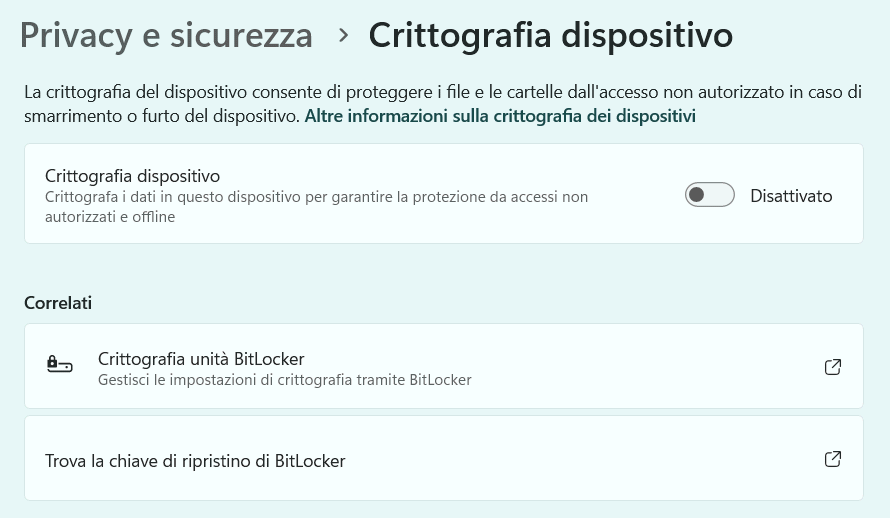
Если вариант Шифрование устройства был настроен на Деактивированмы по-прежнему предлагаем ввести cmd в поле поиска, а затем выбрать Запуск от имени администратора. Ал командная строка необходимо написать следующее:
управление-bde-статус
В заявлении указано, с помощью каких дисков они были зашифрованы. Технология BitLockerнезависимо от того, используете ли вы его Шифрование устройства или меньше. Если шифрование включено, вы увидите номер версии рядом с Версия BitLocker и тип шифрования, используемый рядом с Метод шифрования. В противном случае появятся индикации Никто е Защита отключена.
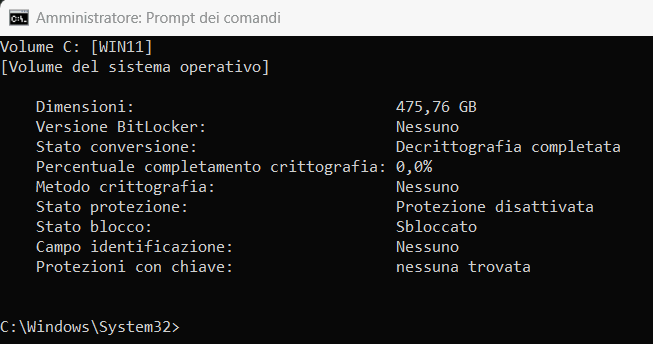
Шифрование устройства: базовый BitLocker для всех пользователей Windows 11.
BitLocker — довольно надежное и сложное решение, подходящее для бизнес-пользователей или тех, кому нужен больший контроль над процессом шифрования. Позволяет использовать расширенные параметры, такие какмногофакторная аутентификация и управление через групповые политики.
И наоборот, функция Шифрование устройства то, что Microsoft по умолчанию активирует Windows 11 24H2, можно рассматривать как своего рода «базовую версию» BitLocker. Он предназначен для домашних пользователей и упрощает защиту данных, не требуя сложных настроек. Он активируется автоматически во время первоначальной настройки устройства, обеспечивая защиту вашего диска сразу после установки.
Функция шифрования устройства BitLocker
Активация
Автоматически включается на соответствующих устройствах. Можно включить вручную.
Доступность
Входит в состав Windows 10/11 Home и более поздних версий. Доступно только в Windows Pro, Enterprise и Education.
Тип шифрования
Использует BitLocker для шифрования системного диска и других внутренних дисков. Поддерживает 128-битное или 256-битное шифрование AES.
Взаимодействие с пользователем
Минимальный, часто включен по умолчанию. Требует ручной настройки и управления ключами.
Управление ключами
Ключ восстановления сохранен в учетной записи Microsoft или Active Directory. Требуется, чтобы пользователь вручную управлял ключом восстановления.
Независимо от того, используете ли вы его Шифрование устройства или BitLocker в Windows 11, команда Manage-bde -status возвращает информацию о состоянии двух функций.
Как отключить шифрование устройства в Windows 11
Функция Шифрование устройства гарантирует, что пользователь, у которого нет правильного пароля для доступа к учетной записи (Microsoft или локальной), не сможет, например, использовать поддержка загрузки для загрузки системы и доступа к пользовательской информации. Или даже войдите в систему как администратор, даже если вы забыли пароль в Windows 11.
Шифрование устройствакоторый использует алгоритм по умолчанию XTS-AES 128 битразработан так, чтобы оказывать минимальное влияние на производительность. Будучи более «экономным» решением, чем BitLocker, оно может не обеспечивать таких же гарантий.
BitLocker может привести к снижение производительности конечно наблюдаемо, особенно если шифрование выполняется на стороне программного обеспечения. Хотя современные процессоры поддерживают AES-шифрование Однако в аппаратном обеспечении существует определенное снижение производительности. Однако это, очевидно, необходимо оценить, принимая во внимание ценность информации, хранящейся на ПК. Вернее, защита BitLocker Доверенный платформенный модуль и PIN-код сегодня оно позволяет защититься от любых атак, даже осуществляемых на низком уровне.
Чтобы отключить Шифрование устройства в Windows 11 просто отключите эту опцию Активировано в окне настроек Windows 11. Альтернативно вы можете ввести следующее в командной строке, открытой с правами администратора:
управление-bde -off C:
Вместо C: очевидно должна быть указана правильная буква идентификации диска.
Не включайте шифрование устройства во время установки Windows 11.
Чтобы запретить активацию Windows 11 Шифрование устройства во время установки необходимо дождаться заключительного этапа рутина настройки. Когда Windows 11 попросит вас подтвердить страну проживания, вы должны нажать SHIFT+F10 или SHIFT+Fn+F10 на некоторых ноутбуках, а затем, когда появится командная строка, введите следующее:
reg add HKLM\SYSTEM\CurrentControlSet\Control\BitLocker /v PreventDeviceEncryption /d 1 /t REG_DWORD /f
Написав выход или закрыв окно, вы сможете продолжить обычную установку операционной системы.
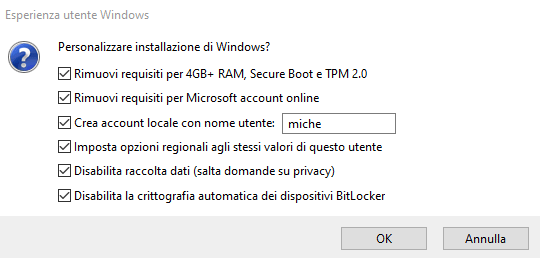
Как уже неоднократно подчеркивалось, бесплатная утилита Rufus имеет функцию, позволяющую ее отключить. Шифрование устройства во время настройки. Просто оставьте флажок активированным Отключить автоматическое шифрование устройства BitLocker. Тем самым вы получаете пользовательский установочный носитель Windows 11, которая предотвращает применение любого потенциально нежелательного поведения.
Вступительное изображение предоставлено: iStock.com — БлэкДжек3D
Программы для Windows, мобильные приложения, игры - ВСЁ БЕСПЛАТНО, в нашем закрытом телеграмм канале - Подписывайтесь:)






